Comment transformer votre ancien Kindle obsolète en lecteur open-source ultime
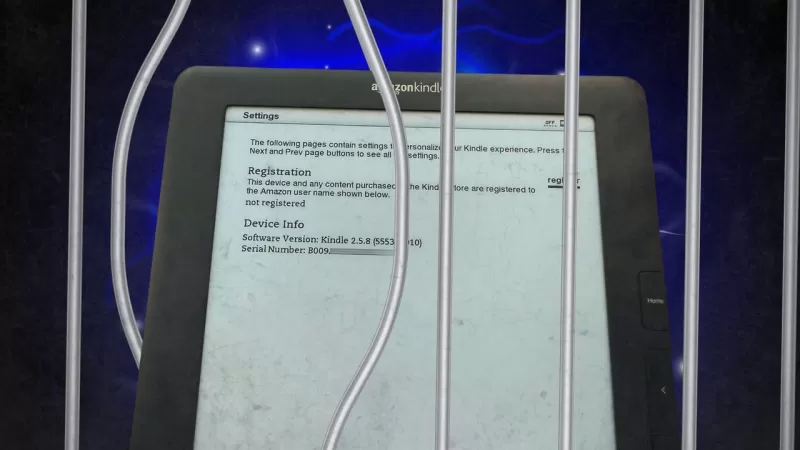
Il fut un temps où je croyais que c'était mon droit divin d'accéder à n'importe quel ordinateur, de casser n'importe quel DRM, de percer n'importe quel chiffrement et de faire tomber les murs des jardins clos numériques. C'était, pour le moins, exaltant.
Au début de mon parcours, j'ai croisé la route de personnes incroyablement intelligentes (et quelque peu intimidantes) issues d'agences à trois lettres. Ils ont réussi à me convaincre que mes compétences pouvaient être mieux utilisées si j'échangeais mon chapeau noir contre un chapeau blanc, travaillant pour le bien commun. Mais c'est une histoire pour une autre fois.
Aussi : Plus de 125 offres technologiques incontournables lors de la vente de printemps d'Amazon
Lorsque le Kindle DX adoré de ma femme est devenu obsolète sans qu'elle en soit responsable, cela a éveillé en moi une excitation. Le défi de défier Darth Bezos et de libérer le Kindle pour qu'elle puisse à nouveau profiter de ses livres préférés sur l'un des plus grands formats de Kindle jamais fabriqués était irrésistible.
Ce processus est connu sous le nom de jailbreaking, et il n'est pas sans risques.
Jailbreaker avec prudence
Par exemple, jailbreaker votre téléphone est une démarche risquée. Une étude récente a révélé que les appareils Android rootés (jailbreakés) sont 3,5 fois plus vulnérables aux attaques de malwares. Pire encore, les appareils rootés peuvent compromettre le pare-feu d'une entreprise, avec des incidents jusqu'à 250 fois plus fréquents qu'avec des appareils non rootés.
Les anciens Kindles comme le DX de ma femme sont considérés comme obsolètes car ils ne peuvent plus maintenir une connexion réseau. Le DX se connectait à Amazon via des réseaux 3G, qui ont largement été démantelés. Dans ce cas, le jailbreaking permet simplement à l'appareil de lire à nouveau des livres.
L'année dernière, ma femme a tenté un nettoyage de printemps sur son DX et a effectué une réinitialisation d'usine, pensant pouvoir retélécharger sa bibliothèque. Cependant, sans connexion réseau, elle ne pouvait pas enregistrer l'appareil et donc ne pouvait pas charger de livres sans fil. D'autres Kindles plus anciens rencontrent des problèmes similaires en raison de la sécurité réseau obsolète qui ne peut pas s'authentifier avec les serveurs d'Amazon.
Au lieu de laisser ces appareils devenir des déchets électroniques, les jailbreaker et installer un logiciel de lecture de livres électroniques open-source peut prolonger leur durée de vie de manière significative.
Dans cet article, je vais vous guider à travers le processus de jailbreaking du Kindle DX de ma femme. Gardez à l'esprit que chaque appareil peut nécessiter des méthodes différentes, considérez donc ceci comme un guide général. Si vous n'avez pas de DX, vous devrez faire des recherches supplémentaires.
Aussi : 7 raisons pour lesquelles les Kindles restent un excellent achat, même sans téléchargements
Jailbreaker des appareils comme les Kindles se situe dans une zone grise légale sous le Digital Millennium Copyright Act (DMCA), qui vise à empêcher la création et la distribution d'outils contournant les protections numériques. Bien que modifier votre propre appareil pour accéder au contenu que vous possédez déjà puisse sembler juste, la légalité peut varier selon la situation.
Pour être clair : ZDNET n'encourage ni ne tolère l'utilisation d'appareils jailbreakés pour enfreindre la loi. Il incombe à chaque utilisateur de comprendre et de respecter les lois applicables concernant la gestion des droits numériques et la modification des appareils. Si vous n'êtes pas sûr de la légalité du jailbreaking dans votre cas, il est préférable de consulter un expert juridique.
Ceci dit, plongeons-y.
Quel Kindle possédez-vous ?
La première étape est d'identifier votre modèle de Kindle et la version du firmware installée. Vous pouvez trouver ces informations dans le menu Paramètres de votre Kindle.
Mon numéro de série commence par B009, et j'exécute le firmware 2.5.8. Avec ces informations, vous pouvez visiter la page wiki des numéros de série Kindle, trouver le préfixe de votre numéro de série, puis le code de surnom de votre Kindle. Dans mon cas, B009 indique un Kindle DX Graphite, connu sous le nom de DXG.
Ces informations aident à déterminer par où commencer votre processus de jailbreaking. Si vous avez un Kindle plus récent, consultez la page Jailbreak sur les forums MobileRead. Puisque je travaille avec l'ancien Kindle DX, je commence avec un fil spécifiquement dédié au jailbreaking du DX.
Aussi : Comment convertir facilement des fichiers EPUB au format Kindle en quelques minutes
Selon votre appareil, vous devrez chercher des instructions et des fichiers spécifiques. Puisque j'utilise le DX, je vais documenter ce processus ici.
Jailbreaker votre Kindle
Le processus ressemble un peu à assembler une carte au trésor. Vous commencez avec un indice, le suivez pendant un moment, puis bifurquez vers un autre. Dans ce cas, les indices sont des messages sur des forums, et le trésor ce sont les fichiers liés sur ces forums.
Oui, c'est un processus risqué. Vous téléchargerez des fichiers non vérifiés depuis des forums aléatoires sur Internet. Tout pourrait être caché dans ces fichiers. La seule reassurance est que ce sont des messages bien fréquentés et régulièrement mis à jour, donc la communauté de jailbreaking repérerait et exposerait probablement tout contenu malveillant.
Aussi : Comment ajouter des fichiers EPUB, MOBI et PDF à votre Kindle - sans conversion requise
Ceci dit, caveat downloader. Ma femme, qui lit le latin, me dit que "caveat" signifie "que la personne prenne garde". Cela convient parfaitement ici.
Ma prochaine étape a été de visiter la page des fichiers pour les versions de firmware 2.x, 3.x et 4.x. J'ai téléchargé le fichier kindle-jailbreak-0.13.N.zip sur mon PC.
J'ai dézippé le fichier de jailbreaking et trouvé divers fichiers de jailbreaking, chacun conçu pour une configuration spécifique.
Ensuite, j'ai connecté mon Kindle DX à mon PC à l'aide d'un câble Micro USB, mettant le Kindle en mode disque USB.
J'ai ouvert le disque Kindle sur Windows et glissé le fichier Update_jailbreak_0.13.N_dxg_install.bin dans le répertoire racine du Kindle.
J'ai spécifiquement choisi la version avec "dxg", qui correspond au code de surnom que j'avais trouvé plus tôt pour mon Kindle. C'était DXG, donc j'ai utilisé le fichier dxg_install_bin.
L'étape suivante est de lancer la mise à jour. Après avoir éjecté et débranché le Kindle du PC, j'ai appuyé sur le bouton de menu physique du Kindle DX et sélectionné Mettre à jour votre Kindle.
C'est là que les choses sont devenues un peu étranges. Le Kindle a effectué la mise à jour, mais a ensuite signalé un échec avec une petite erreur U006 dans le coin inférieur gauche de l'écran. Heureusement, les instructions de jailbreaking m'ont rassuré en disant que c'était "complètement normal, intentionnel et *inoffensif*".
Donc, j'ai fait confiance au processus.
Installer le MobileRead Kindlet Kit
Ensuite, j'avais besoin d'installer un fichier MKK (MobileRead Kindlet Kit), qui semblait installer une sorte de certificat de développeur. Cela est documenté sur une page spécifique, qui redirige vers une autre page pour trouver et télécharger le fichier.
J'ai téléchargé le fichier zip MKK et extrait son contenu.
Encore une fois, il y avait un binaire -dxg- dans le répertoire, donc je l'ai téléchargé sur mon Kindle DX. Après avoir éjecté le Kindle, j'ai lancé le processus Mettre à jour votre Kindle. Il a fallu un peu de tâtonnement pour que l'option apparaisse.
J'ai fini par redémarrer le Kindle, naviguer vers les Paramètres, puis appuyer sur Menu. Ensuite, Mettre à jour votre Kindle est apparu, et je l'ai sélectionné.
Aussi : Les meilleures tablettes de lecture
Cette fois, le Kindle a signalé que la mise à jour était réussie.
Installer Launchpad pour tester le jailbreaking
Il existe deux lanceurs disponibles pour les Kindles jailbreakés. Launchpad fonctionne sur les anciens Kindles, tandis que KUAL (Kindle Unified Application Launcher) utilise une interface graphique pour lancer des applications.
KUAL peut fonctionner sur le DX, mais c'est un peu compliqué à configurer, surtout que je n'avais pas encore confirmé le succès du jailbreaking. Launchpad est plus facile à configurer, donc je l'ai utilisé pour confirmer rapidement que je pouvais ajouter et exécuter des applications sur le Kindle.
J'ai téléchargé le fichier zip Launchpad, l'ai dézippé, trouvé le fichier bin approprié et l'ai téléchargé dans le répertoire racine de mon Kindle. Ensuite, je suis allé dans les Paramètres, j'ai appuyé sur Menu et j'ai lancé Mettre à jour votre Kindle.
Launchpad a des séquences de touches prédéfinies. Une fois que le Kindle est monté comme un disque, vous pouvez aller dans le répertoire launchpad et examiner le contenu de servicecmds.ini. Une telle commande est SHIFT S, qui met votre Kindle en mode économiseur d'écran.
Aussi : J'ai testé le Kindle Scribe pendant deux semaines, et sa meilleure fonctionnalité n'est pas celle à laquelle je m'attendais
Pour tester si Launchpad fonctionne, éjectez le Kindle de votre ordinateur. Ensuite, sur le Kindle, appuyez deux fois sur la touche shift, suivie de la touche S, le tout en succession rapide. Cela devrait afficher une petite invite de "succès" dans le coin inférieur gauche de l'écran et mettre le Kindle en mode veille.
Lorsque cela a fonctionné pour moi, cela indiquait que le jailbreaking était réussi car je pouvais exécuter une application non-Amazon. Cela signifiait également que je pouvais exécuter des commandes localisées, même si l'interface était un peu maladroite.
La puissance de cet outil réside dans sa capacité à définir des touches de raccourci qui exécutent des scripts sur votre Kindle. Cela dépasse le cadre de cet article, mais vous pouvez trouver plus d'informations dans le fichier README dans le répertoire launchpad à la racine de votre appareil Kindle.
Installer KUAL pour lancer des applications
Ensuite, j'ai installé KUAL (Kindle Unified Application Launcher), disponible sur la page des instantanés MobileRead. J'ai téléchargé le premier fichier tar KUAL et extrait les fichiers.
Aussi : Mon accessoire Kindle préféré a sérieusement amélioré mon expérience de lecture (et il ne coûte que 20 $)
Le processus d'installation de KUAL diffère de ce que j'avais fait précédemment. Le fichier README décrit différentes procédures selon votre modèle de Kindle. Pour mon ancien Kindle DX, j'ai remis le Kindle en mode disque USB et glissé le fichier KUAL-KDK-1.0.azw2 dans le dossier documents du Kindle.
Cela fait apparaître KUAL comme un livre sur la page d'accueil. Cliquez simplement dessus pour le lancer.
Malheureusement, j'ai rencontré un problème. Pour le surmonter, j'ai suivi un message de forum et téléchargé une correction de date et heure d'un utilisateur du forum. C'est un fichier de mise à jour, donc je l'ai dézippé, glissé le fichier bin pour mon appareil dans le dossier racine du Kindle monté, éjecté le Kindle et lancé Mettre à jour votre Kindle.
Aussi : 5 façons cachées d'améliorer votre Kindle sans payer le prix fort
Différents modèles de Kindle peuvent rencontrer des problèmes similaires mais différents. Le fichier que j'ai lié ci-dessus est spécifiquement pour les modèles Kindle DX. Si vous rencontrez le même problème avec un appareil différent, faites ce que j'ai fait : collez le message d'erreur dans Google avec "KUAL" et commencez votre chasse au trésor.
Une fois le processus de mise à jour terminé, cliquer sur KUAL a affiché un écran montrant uniquement KUAL lui-même. Voici à quoi cela ressemblait après que j'ai installé le lecteur de livres électroniques KOReader.
Installer KOReader
KOReader est un lecteur de livres électroniques hautement personnalisable qui prend en charge les fichiers EPUB, PDF, DjVu, XPS, CBT, CBZ, FB2, PDB, TXT, HTML, RTF, CHM, DOC, MOBI et ZIP. Commençons par l'installation.
Il existe quatre versions différentes de KOReader pour le Kindle. Pour déterminer quelle version convient à votre appareil, consultez cette page. Puisque j'utilise le Kindle DX, j'ai téléchargé la version Legacy depuis la page de distribution de KOReader.
Aussi : Pourquoi le Kindle Paperwhite est mon lecteur E Ink préféré en ce moment - surpassant Boox et Kobo
L'installation consiste à dézipper le fichier de distribution, puis à glisser le dossier KOReader au niveau racine du Kindle, le contenu du dossier Launchpad dans le dossier Launchpad du Kindle, et le contenu du dossier Extensions dans le dossier Extensions du Kindle.
Une fois cela fait, lancez simplement KUAL, attendez un moment, puis cliquez sur KOReader.
L'interface demande un peu d'adaptation, et la navigation est assez lente sur le Kindle DX. Cependant, le changement de page n'est pas terrible, donc l'expérience de lecture reste agréable, tout comme lorsque le DX pouvait télécharger et afficher les livres Kindle de ma femme.
Ma femme était initialement sceptique quant à l'interface et à la navigation de KOReader, mais une fois qu'elle a ouvert un livre, elle a exprimé son habituel enthousiasme pour le plaisir de lire sur le DX.
Une nouvelle vie pour les vieux appareils électroniques
Nous avons commencé avec un appareil adoré qui était inutilisable car son infrastructure de connectivité a été arrêtée il y a des années. Après quelques heures de jurons (l'équivalent dans le monde réel du sortilège "Alohomora" de Harry Potter), nous avons maintenant un appareil qui fonctionne à nouveau.
Un grand merci aux codeurs dévoués et aux membres des forums qui ont développé et documenté ces jailbreaks pour la communauté Kindle. Leurs messages ont été inestimables pour moi et pourraient vous aider aussi.
Aussi : Vous voulez des livres électroniques gratuits ? Ces 10 sites offrent des milliers d'options
Rappelez-vous, je ne suis pas responsable si vous cassez, bloquez ou faites exploser votre Kindle. Procédez à vos propres risques. N'attendez pas de support technique de ma part ; cela est très spécifique à l'appareil. Et non, oncle George, je ne ferai pas d'exception pour vous. Que la Force soit avec vous.
Notre DX est revenu d'entre les morts et meilleur que jamais.
Article connexe
 Les meilleurs outils d'IA pour créer des infographies éducatives - Conseils et techniques de conception
Dans le paysage éducatif actuel, dominé par le numérique, les infographies se sont imposées comme un moyen de communication transformateur qui convertit des informations complexes en formats visuellem
Les meilleurs outils d'IA pour créer des infographies éducatives - Conseils et techniques de conception
Dans le paysage éducatif actuel, dominé par le numérique, les infographies se sont imposées comme un moyen de communication transformateur qui convertit des informations complexes en formats visuellem
 Topaz DeNoise AI : Le meilleur outil de réduction du bruit en 2025 - Guide complet
Dans le monde compétitif de la photographie numérique, la clarté de l'image reste primordiale. Les photographes de tous niveaux sont confrontés au bruit numérique qui compromet d'excellentes prises de
Topaz DeNoise AI : Le meilleur outil de réduction du bruit en 2025 - Guide complet
Dans le monde compétitif de la photographie numérique, la clarté de l'image reste primordiale. Les photographes de tous niveaux sont confrontés au bruit numérique qui compromet d'excellentes prises de
 Master Emerald Kaizo Nuzlocke : Guide ultime de survie et de stratégie
Emerald Kaizo est l'un des plus formidables hacks de ROM Pokémon jamais conçus. Bien que tenter une course Nuzlocke augmente exponentiellement le défi, la victoire reste possible grâce à une planifica
commentaires (13)
0/200
Master Emerald Kaizo Nuzlocke : Guide ultime de survie et de stratégie
Emerald Kaizo est l'un des plus formidables hacks de ROM Pokémon jamais conçus. Bien que tenter une course Nuzlocke augmente exponentiellement le défi, la victoire reste possible grâce à une planifica
commentaires (13)
0/200
![KeithYoung]() KeithYoung
KeithYoung
 26 août 2025 15:01:17 UTC+02:00
26 août 2025 15:01:17 UTC+02:00
Wow, turning an old Kindle into an open-source reader sounds like giving it a second life! 🥳 I’m curious how tricky the process is—any chance it could brick my device?


 0
0
![JoseLewis]() JoseLewis
JoseLewis
 22 août 2025 03:01:17 UTC+02:00
22 août 2025 03:01:17 UTC+02:00
This article on turning an old Kindle into an open-source reader is mind-blowing! 🤯 I had no idea you could bypass DRM like that. Makes me wonder if I should dig out my dusty Kindle and give it a new life. Anyone tried this yet? How’s it working for you?


 0
0
![JoeCarter]() JoeCarter
JoeCarter
 28 juillet 2025 03:19:04 UTC+02:00
28 juillet 2025 03:19:04 UTC+02:00
Wow, turning an old Kindle into an open-source reader sounds like giving it a new life! I love the idea of cracking DRM and breaking digital walls—feels like a tech rebellion. 😎 Gotta try this hack myself!


 0
0
![CharlesWhite]() CharlesWhite
CharlesWhite
 23 avril 2025 23:46:59 UTC+02:00
23 avril 2025 23:46:59 UTC+02:00
¡Transformar mi viejo Kindle en un lector de código abierto fue una revelación! Es como darle nueva vida a un viejo amigo. El proceso fue un poco complicado, pero totalmente valió la pena. Ahora puedo leer lo que quiera sin restricciones. Ojalá las instrucciones fueran un poco más claras. ¿Alguien más lo ha intentado? 😎


 0
0
![WyattHill]() WyattHill
WyattHill
 23 avril 2025 05:11:23 UTC+02:00
23 avril 2025 05:11:23 UTC+02:00
Transformar meu velho Kindle em um leitor de código aberto foi incrível! Parece que dei uma nova vida ao meu velho amigo. O processo foi um pouco complicado, mas valeu a pena. Agora posso ler o que quiser sem restrições. Só queria que as instruções fossem mais claras. Alguém mais tentou isso? 😎


 0
0
![MateoAdams]() MateoAdams
MateoAdams
 22 avril 2025 23:21:49 UTC+02:00
22 avril 2025 23:21:49 UTC+02:00
오래된 킨들을 오픈소스 리더로 변환하는 건 정말 신선한 경험이었어요! 처음엔 어려웠지만, 이제는 제한 없이 읽을 수 있어서 너무 좋아요. 설명서가 좀 더 명확했으면 좋겠어요. 여러분도 한번 해보세요! 😄


 0
0
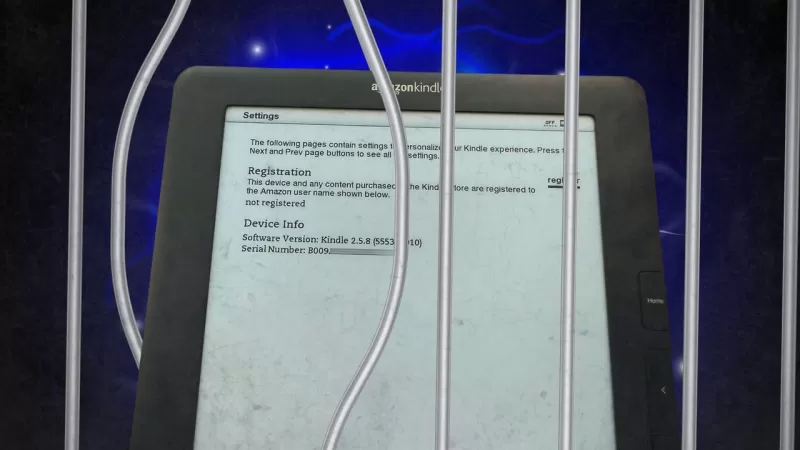
Il fut un temps où je croyais que c'était mon droit divin d'accéder à n'importe quel ordinateur, de casser n'importe quel DRM, de percer n'importe quel chiffrement et de faire tomber les murs des jardins clos numériques. C'était, pour le moins, exaltant.
Au début de mon parcours, j'ai croisé la route de personnes incroyablement intelligentes (et quelque peu intimidantes) issues d'agences à trois lettres. Ils ont réussi à me convaincre que mes compétences pouvaient être mieux utilisées si j'échangeais mon chapeau noir contre un chapeau blanc, travaillant pour le bien commun. Mais c'est une histoire pour une autre fois.
Aussi : Plus de 125 offres technologiques incontournables lors de la vente de printemps d'Amazon
Lorsque le Kindle DX adoré de ma femme est devenu obsolète sans qu'elle en soit responsable, cela a éveillé en moi une excitation. Le défi de défier Darth Bezos et de libérer le Kindle pour qu'elle puisse à nouveau profiter de ses livres préférés sur l'un des plus grands formats de Kindle jamais fabriqués était irrésistible.
Ce processus est connu sous le nom de jailbreaking, et il n'est pas sans risques.
Jailbreaker avec prudence
Par exemple, jailbreaker votre téléphone est une démarche risquée. Une étude récente a révélé que les appareils Android rootés (jailbreakés) sont 3,5 fois plus vulnérables aux attaques de malwares. Pire encore, les appareils rootés peuvent compromettre le pare-feu d'une entreprise, avec des incidents jusqu'à 250 fois plus fréquents qu'avec des appareils non rootés.
Les anciens Kindles comme le DX de ma femme sont considérés comme obsolètes car ils ne peuvent plus maintenir une connexion réseau. Le DX se connectait à Amazon via des réseaux 3G, qui ont largement été démantelés. Dans ce cas, le jailbreaking permet simplement à l'appareil de lire à nouveau des livres.
L'année dernière, ma femme a tenté un nettoyage de printemps sur son DX et a effectué une réinitialisation d'usine, pensant pouvoir retélécharger sa bibliothèque. Cependant, sans connexion réseau, elle ne pouvait pas enregistrer l'appareil et donc ne pouvait pas charger de livres sans fil. D'autres Kindles plus anciens rencontrent des problèmes similaires en raison de la sécurité réseau obsolète qui ne peut pas s'authentifier avec les serveurs d'Amazon.
Au lieu de laisser ces appareils devenir des déchets électroniques, les jailbreaker et installer un logiciel de lecture de livres électroniques open-source peut prolonger leur durée de vie de manière significative.
Dans cet article, je vais vous guider à travers le processus de jailbreaking du Kindle DX de ma femme. Gardez à l'esprit que chaque appareil peut nécessiter des méthodes différentes, considérez donc ceci comme un guide général. Si vous n'avez pas de DX, vous devrez faire des recherches supplémentaires.
Aussi : 7 raisons pour lesquelles les Kindles restent un excellent achat, même sans téléchargements
Jailbreaker des appareils comme les Kindles se situe dans une zone grise légale sous le Digital Millennium Copyright Act (DMCA), qui vise à empêcher la création et la distribution d'outils contournant les protections numériques. Bien que modifier votre propre appareil pour accéder au contenu que vous possédez déjà puisse sembler juste, la légalité peut varier selon la situation.
Pour être clair : ZDNET n'encourage ni ne tolère l'utilisation d'appareils jailbreakés pour enfreindre la loi. Il incombe à chaque utilisateur de comprendre et de respecter les lois applicables concernant la gestion des droits numériques et la modification des appareils. Si vous n'êtes pas sûr de la légalité du jailbreaking dans votre cas, il est préférable de consulter un expert juridique.
Ceci dit, plongeons-y.
Quel Kindle possédez-vous ?
La première étape est d'identifier votre modèle de Kindle et la version du firmware installée. Vous pouvez trouver ces informations dans le menu Paramètres de votre Kindle.
Mon numéro de série commence par B009, et j'exécute le firmware 2.5.8. Avec ces informations, vous pouvez visiter la page wiki des numéros de série Kindle, trouver le préfixe de votre numéro de série, puis le code de surnom de votre Kindle. Dans mon cas, B009 indique un Kindle DX Graphite, connu sous le nom de DXG.
Ces informations aident à déterminer par où commencer votre processus de jailbreaking. Si vous avez un Kindle plus récent, consultez la page Jailbreak sur les forums MobileRead. Puisque je travaille avec l'ancien Kindle DX, je commence avec un fil spécifiquement dédié au jailbreaking du DX.
Aussi : Comment convertir facilement des fichiers EPUB au format Kindle en quelques minutes
Selon votre appareil, vous devrez chercher des instructions et des fichiers spécifiques. Puisque j'utilise le DX, je vais documenter ce processus ici.
Jailbreaker votre Kindle
Le processus ressemble un peu à assembler une carte au trésor. Vous commencez avec un indice, le suivez pendant un moment, puis bifurquez vers un autre. Dans ce cas, les indices sont des messages sur des forums, et le trésor ce sont les fichiers liés sur ces forums.
Oui, c'est un processus risqué. Vous téléchargerez des fichiers non vérifiés depuis des forums aléatoires sur Internet. Tout pourrait être caché dans ces fichiers. La seule reassurance est que ce sont des messages bien fréquentés et régulièrement mis à jour, donc la communauté de jailbreaking repérerait et exposerait probablement tout contenu malveillant.
Aussi : Comment ajouter des fichiers EPUB, MOBI et PDF à votre Kindle - sans conversion requise
Ceci dit, caveat downloader. Ma femme, qui lit le latin, me dit que "caveat" signifie "que la personne prenne garde". Cela convient parfaitement ici.
Ma prochaine étape a été de visiter la page des fichiers pour les versions de firmware 2.x, 3.x et 4.x. J'ai téléchargé le fichier kindle-jailbreak-0.13.N.zip sur mon PC.
J'ai dézippé le fichier de jailbreaking et trouvé divers fichiers de jailbreaking, chacun conçu pour une configuration spécifique.
Ensuite, j'ai connecté mon Kindle DX à mon PC à l'aide d'un câble Micro USB, mettant le Kindle en mode disque USB.
J'ai ouvert le disque Kindle sur Windows et glissé le fichier Update_jailbreak_0.13.N_dxg_install.bin dans le répertoire racine du Kindle.
J'ai spécifiquement choisi la version avec "dxg", qui correspond au code de surnom que j'avais trouvé plus tôt pour mon Kindle. C'était DXG, donc j'ai utilisé le fichier dxg_install_bin.
L'étape suivante est de lancer la mise à jour. Après avoir éjecté et débranché le Kindle du PC, j'ai appuyé sur le bouton de menu physique du Kindle DX et sélectionné Mettre à jour votre Kindle.
C'est là que les choses sont devenues un peu étranges. Le Kindle a effectué la mise à jour, mais a ensuite signalé un échec avec une petite erreur U006 dans le coin inférieur gauche de l'écran. Heureusement, les instructions de jailbreaking m'ont rassuré en disant que c'était "complètement normal, intentionnel et *inoffensif*".
Donc, j'ai fait confiance au processus.
Installer le MobileRead Kindlet Kit
Ensuite, j'avais besoin d'installer un fichier MKK (MobileRead Kindlet Kit), qui semblait installer une sorte de certificat de développeur. Cela est documenté sur une page spécifique, qui redirige vers une autre page pour trouver et télécharger le fichier.
J'ai téléchargé le fichier zip MKK et extrait son contenu.
Encore une fois, il y avait un binaire -dxg- dans le répertoire, donc je l'ai téléchargé sur mon Kindle DX. Après avoir éjecté le Kindle, j'ai lancé le processus Mettre à jour votre Kindle. Il a fallu un peu de tâtonnement pour que l'option apparaisse.
J'ai fini par redémarrer le Kindle, naviguer vers les Paramètres, puis appuyer sur Menu. Ensuite, Mettre à jour votre Kindle est apparu, et je l'ai sélectionné.
Aussi : Les meilleures tablettes de lecture
Cette fois, le Kindle a signalé que la mise à jour était réussie.
Installer Launchpad pour tester le jailbreaking
Il existe deux lanceurs disponibles pour les Kindles jailbreakés. Launchpad fonctionne sur les anciens Kindles, tandis que KUAL (Kindle Unified Application Launcher) utilise une interface graphique pour lancer des applications.
KUAL peut fonctionner sur le DX, mais c'est un peu compliqué à configurer, surtout que je n'avais pas encore confirmé le succès du jailbreaking. Launchpad est plus facile à configurer, donc je l'ai utilisé pour confirmer rapidement que je pouvais ajouter et exécuter des applications sur le Kindle.
J'ai téléchargé le fichier zip Launchpad, l'ai dézippé, trouvé le fichier bin approprié et l'ai téléchargé dans le répertoire racine de mon Kindle. Ensuite, je suis allé dans les Paramètres, j'ai appuyé sur Menu et j'ai lancé Mettre à jour votre Kindle.
Launchpad a des séquences de touches prédéfinies. Une fois que le Kindle est monté comme un disque, vous pouvez aller dans le répertoire launchpad et examiner le contenu de servicecmds.ini. Une telle commande est SHIFT S, qui met votre Kindle en mode économiseur d'écran.
Aussi : J'ai testé le Kindle Scribe pendant deux semaines, et sa meilleure fonctionnalité n'est pas celle à laquelle je m'attendais
Pour tester si Launchpad fonctionne, éjectez le Kindle de votre ordinateur. Ensuite, sur le Kindle, appuyez deux fois sur la touche shift, suivie de la touche S, le tout en succession rapide. Cela devrait afficher une petite invite de "succès" dans le coin inférieur gauche de l'écran et mettre le Kindle en mode veille.
Lorsque cela a fonctionné pour moi, cela indiquait que le jailbreaking était réussi car je pouvais exécuter une application non-Amazon. Cela signifiait également que je pouvais exécuter des commandes localisées, même si l'interface était un peu maladroite.
La puissance de cet outil réside dans sa capacité à définir des touches de raccourci qui exécutent des scripts sur votre Kindle. Cela dépasse le cadre de cet article, mais vous pouvez trouver plus d'informations dans le fichier README dans le répertoire launchpad à la racine de votre appareil Kindle.
Installer KUAL pour lancer des applications
Ensuite, j'ai installé KUAL (Kindle Unified Application Launcher), disponible sur la page des instantanés MobileRead. J'ai téléchargé le premier fichier tar KUAL et extrait les fichiers.
Aussi : Mon accessoire Kindle préféré a sérieusement amélioré mon expérience de lecture (et il ne coûte que 20 $)
Le processus d'installation de KUAL diffère de ce que j'avais fait précédemment. Le fichier README décrit différentes procédures selon votre modèle de Kindle. Pour mon ancien Kindle DX, j'ai remis le Kindle en mode disque USB et glissé le fichier KUAL-KDK-1.0.azw2 dans le dossier documents du Kindle.
Cela fait apparaître KUAL comme un livre sur la page d'accueil. Cliquez simplement dessus pour le lancer.
Malheureusement, j'ai rencontré un problème. Pour le surmonter, j'ai suivi un message de forum et téléchargé une correction de date et heure d'un utilisateur du forum. C'est un fichier de mise à jour, donc je l'ai dézippé, glissé le fichier bin pour mon appareil dans le dossier racine du Kindle monté, éjecté le Kindle et lancé Mettre à jour votre Kindle.
Aussi : 5 façons cachées d'améliorer votre Kindle sans payer le prix fort
Différents modèles de Kindle peuvent rencontrer des problèmes similaires mais différents. Le fichier que j'ai lié ci-dessus est spécifiquement pour les modèles Kindle DX. Si vous rencontrez le même problème avec un appareil différent, faites ce que j'ai fait : collez le message d'erreur dans Google avec "KUAL" et commencez votre chasse au trésor.
Une fois le processus de mise à jour terminé, cliquer sur KUAL a affiché un écran montrant uniquement KUAL lui-même. Voici à quoi cela ressemblait après que j'ai installé le lecteur de livres électroniques KOReader.
Installer KOReader
KOReader est un lecteur de livres électroniques hautement personnalisable qui prend en charge les fichiers EPUB, PDF, DjVu, XPS, CBT, CBZ, FB2, PDB, TXT, HTML, RTF, CHM, DOC, MOBI et ZIP. Commençons par l'installation.
Il existe quatre versions différentes de KOReader pour le Kindle. Pour déterminer quelle version convient à votre appareil, consultez cette page. Puisque j'utilise le Kindle DX, j'ai téléchargé la version Legacy depuis la page de distribution de KOReader.
Aussi : Pourquoi le Kindle Paperwhite est mon lecteur E Ink préféré en ce moment - surpassant Boox et Kobo
L'installation consiste à dézipper le fichier de distribution, puis à glisser le dossier KOReader au niveau racine du Kindle, le contenu du dossier Launchpad dans le dossier Launchpad du Kindle, et le contenu du dossier Extensions dans le dossier Extensions du Kindle.
Une fois cela fait, lancez simplement KUAL, attendez un moment, puis cliquez sur KOReader.
L'interface demande un peu d'adaptation, et la navigation est assez lente sur le Kindle DX. Cependant, le changement de page n'est pas terrible, donc l'expérience de lecture reste agréable, tout comme lorsque le DX pouvait télécharger et afficher les livres Kindle de ma femme.
Ma femme était initialement sceptique quant à l'interface et à la navigation de KOReader, mais une fois qu'elle a ouvert un livre, elle a exprimé son habituel enthousiasme pour le plaisir de lire sur le DX.
Une nouvelle vie pour les vieux appareils électroniques
Nous avons commencé avec un appareil adoré qui était inutilisable car son infrastructure de connectivité a été arrêtée il y a des années. Après quelques heures de jurons (l'équivalent dans le monde réel du sortilège "Alohomora" de Harry Potter), nous avons maintenant un appareil qui fonctionne à nouveau.
Un grand merci aux codeurs dévoués et aux membres des forums qui ont développé et documenté ces jailbreaks pour la communauté Kindle. Leurs messages ont été inestimables pour moi et pourraient vous aider aussi.
Aussi : Vous voulez des livres électroniques gratuits ? Ces 10 sites offrent des milliers d'options
Rappelez-vous, je ne suis pas responsable si vous cassez, bloquez ou faites exploser votre Kindle. Procédez à vos propres risques. N'attendez pas de support technique de ma part ; cela est très spécifique à l'appareil. Et non, oncle George, je ne ferai pas d'exception pour vous. Que la Force soit avec vous.
Notre DX est revenu d'entre les morts et meilleur que jamais.
 Les meilleurs outils d'IA pour créer des infographies éducatives - Conseils et techniques de conception
Dans le paysage éducatif actuel, dominé par le numérique, les infographies se sont imposées comme un moyen de communication transformateur qui convertit des informations complexes en formats visuellem
Les meilleurs outils d'IA pour créer des infographies éducatives - Conseils et techniques de conception
Dans le paysage éducatif actuel, dominé par le numérique, les infographies se sont imposées comme un moyen de communication transformateur qui convertit des informations complexes en formats visuellem
 Topaz DeNoise AI : Le meilleur outil de réduction du bruit en 2025 - Guide complet
Dans le monde compétitif de la photographie numérique, la clarté de l'image reste primordiale. Les photographes de tous niveaux sont confrontés au bruit numérique qui compromet d'excellentes prises de
Topaz DeNoise AI : Le meilleur outil de réduction du bruit en 2025 - Guide complet
Dans le monde compétitif de la photographie numérique, la clarté de l'image reste primordiale. Les photographes de tous niveaux sont confrontés au bruit numérique qui compromet d'excellentes prises de
 Master Emerald Kaizo Nuzlocke : Guide ultime de survie et de stratégie
Emerald Kaizo est l'un des plus formidables hacks de ROM Pokémon jamais conçus. Bien que tenter une course Nuzlocke augmente exponentiellement le défi, la victoire reste possible grâce à une planifica
Master Emerald Kaizo Nuzlocke : Guide ultime de survie et de stratégie
Emerald Kaizo est l'un des plus formidables hacks de ROM Pokémon jamais conçus. Bien que tenter une course Nuzlocke augmente exponentiellement le défi, la victoire reste possible grâce à une planifica
 26 août 2025 15:01:17 UTC+02:00
26 août 2025 15:01:17 UTC+02:00
Wow, turning an old Kindle into an open-source reader sounds like giving it a second life! 🥳 I’m curious how tricky the process is—any chance it could brick my device?


 0
0
 22 août 2025 03:01:17 UTC+02:00
22 août 2025 03:01:17 UTC+02:00
This article on turning an old Kindle into an open-source reader is mind-blowing! 🤯 I had no idea you could bypass DRM like that. Makes me wonder if I should dig out my dusty Kindle and give it a new life. Anyone tried this yet? How’s it working for you?


 0
0
 28 juillet 2025 03:19:04 UTC+02:00
28 juillet 2025 03:19:04 UTC+02:00
Wow, turning an old Kindle into an open-source reader sounds like giving it a new life! I love the idea of cracking DRM and breaking digital walls—feels like a tech rebellion. 😎 Gotta try this hack myself!


 0
0
 23 avril 2025 23:46:59 UTC+02:00
23 avril 2025 23:46:59 UTC+02:00
¡Transformar mi viejo Kindle en un lector de código abierto fue una revelación! Es como darle nueva vida a un viejo amigo. El proceso fue un poco complicado, pero totalmente valió la pena. Ahora puedo leer lo que quiera sin restricciones. Ojalá las instrucciones fueran un poco más claras. ¿Alguien más lo ha intentado? 😎


 0
0
 23 avril 2025 05:11:23 UTC+02:00
23 avril 2025 05:11:23 UTC+02:00
Transformar meu velho Kindle em um leitor de código aberto foi incrível! Parece que dei uma nova vida ao meu velho amigo. O processo foi um pouco complicado, mas valeu a pena. Agora posso ler o que quiser sem restrições. Só queria que as instruções fossem mais claras. Alguém mais tentou isso? 😎


 0
0
 22 avril 2025 23:21:49 UTC+02:00
22 avril 2025 23:21:49 UTC+02:00
오래된 킨들을 오픈소스 리더로 변환하는 건 정말 신선한 경험이었어요! 처음엔 어려웠지만, 이제는 제한 없이 읽을 수 있어서 너무 좋아요. 설명서가 좀 더 명확했으면 좋겠어요. 여러분도 한번 해보세요! 😄


 0
0





























